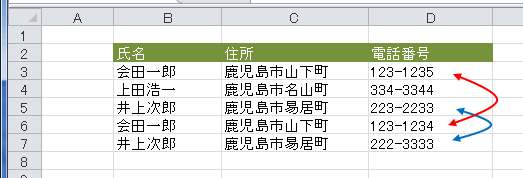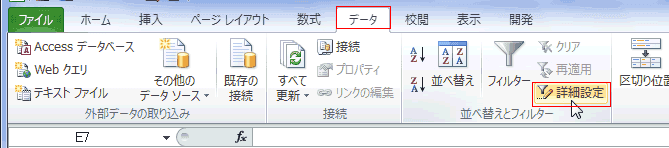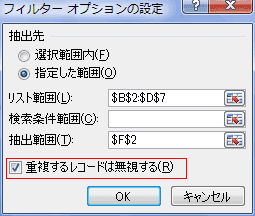元のデータ表が重複しないデータ表になります。
- データリスト内のセルを選択します。

- [データ]タブの[データツール]の[重複の削除]を実行します。

- 「重複の削除」ダイアログボックスで重複をチェックする列を選択します。
- チェックを入れた列のデータがすべて同じものを重複したデータとみなします。
チェックを外した列は重複の判定から無視します。
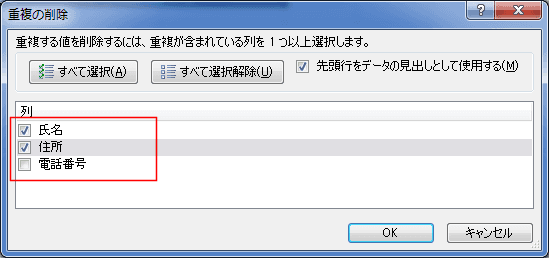
- チェックを入れた列のデータがすべて同じものを重複したデータとみなします。
- 何個のデータが削除されたか表示されます。
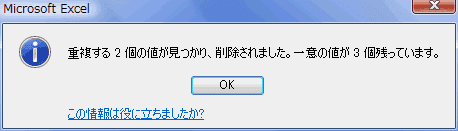
- 「氏名」と「住所」が重複しないデータになりました。
- 「氏名」と「住所」が重複するデータは削除されました。
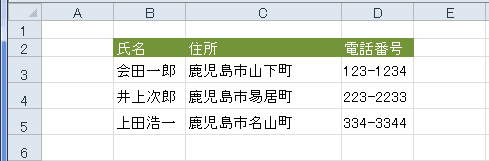
- 「氏名」「住所」「電話番号」のすべてにチェックを入れました。

- 「重複する値は見つかりませんでした。」

- 電話番号が異なるために、重複データとはみなされませんでした。